Bir Instagram Promosyon Reklamını Düzenleme, Duraklatma veya İptal Etme
Yayınlanan: 2023-05-05Instagram, her türlü sosyal tanıtım, izleyici katılımı ve görsel hikaye anlatımı için olağanüstü bir platformdur. Site, aylık bir milyar aktif kullanıcıyı aştı ve tabiri caizse pazarlamacılara sürekli olarak sınırlarını açıyor.
Instagram'ın duvarlarla çevrili bir şehir olduğu, yalnızca mobil kullanıcıların erişebildiği gizli bir manzara olduğu bir zaman vardı. Yıllar geçtikçe, hesapları yönetmek için gerçek bir telefon duvarı kullanan mobil öykünücülerden üçüncü taraf hizmetlerine kadar her şey düzinelerce farklı geçici çözüm ortaya çıktı. Instagram, kısmen siteyi masaüstü kullanıcıları için erişilebilir hale getirerek ve kısmen de yayınlama API'lerini belirli pazarlama ortaklarına açarak buna karşı mücadele etti.
Tabii ki, bir milyar kullanıcısı olan herhangi bir sosyal ağın bir şekilde para kazanması gerekir, yoksa tek başına barındırma maliyetleri onu dakikalar içinde paramparça eder. Instagram, çoğu sosyal ağda olduğu gibi bunu reklam yoluyla gerçekleştirir. Kullanıcılar ve işletmeler, kitleleri, farkındalığı artırmak ve hatta ürünleri doğrudan siteden satmak için gönderileri reklam olarak tanıtabilir.
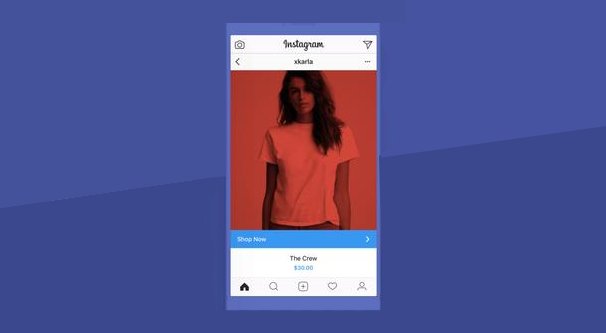
Şimdi, Instagram'da reklam vermeyi düşünüyorsanız, bilmeniz gereken bir şey var: Instagram'ın sahibi Facebook'tur. Normalde bu pek bir anlam ifade etmez; siteler kendi kendine yeten olacaktır. Instagram için bu doğru değil. Reklamcılık da dahil olmak üzere birçok arka plan özelliği, Instagram yerine Facebook aracılığıyla gerçekleştirilir.
Bu belli bir anlam ifade ediyor. Hesaplar genellikle ikisi arasında paylaşıldığında, Facebook iki farklı reklam platformunu yönetme ihtiyacı hissetmiyor. Instagram reklamlarının tüm oluşturulması ve yönetimi, Facebook reklam yöneticisi aracılığıyla gerçekleştirilir.
Bu makalenin amaçları doğrultusunda, zaten bir Facebook işletme sayfanız ve bir Instagram hesabınız olduğunu, ancak her iki platformda da reklam verme konusunda az çok yeni olduğunuzu varsayacağım. Zaten bildiğiniz bir şeyin üzerinden geçiyorsam, ileri atlamaktan çekinmeyin.
Kurulum
Instagram reklamlarını yönetmek için yapmanız gereken ilk şey , kendinizi ilk etapta reklam verecek şekilde ayarlamaktır .
Facebook ve Instagram reklamcılığının merkezi olan business.facebook.com adresine giderek başlayın. Henüz bir Facebook reklam hesabınız yoksa, burada bir tane oluşturmanız gerekir. Hesap oluşturmak için tıklayın. İşletmenizin adını ekleyin ve Facebook'taki birincil işletme sayfanızı seçin. İletişim bilgilerinizi ekleyin ve hesabınızı yapılandırmak için Facebook'un ihtiyaç duyduğu çeşitli alanları doldurun.
Kuruluşunuzda reklamcılık veya analitik işleme konusunda yardımcı olacak çalışanlarınız varsa, onları uygun sayfa rollerine sahip işletme üyeleri olarak eklemek faydalı olabilir. Bu sayfada çeşitli roller ve yetenekleri hakkında bilgi edinebilirsiniz. Belirli bir kişiye belirli bir rol atamak için aşağıdaki adımları izleyebilirsiniz.

Bu, Facebook'ta reklam oluşturmanıza ve yayınlamanıza izin verir, peki ya Instagram? Kendi Instagram gönderilerinizi tanıtmak için Instagram hesabınızı bağlamanız gerekir. Öncelikle, aynı business.facebook.com URL'sinde bulacağınız işletme yöneticinize gidin. Arayüzün sol tarafında İşletme Ayarları'nı görmelisiniz. Bunu ve altındaki Instagram Hesaplarını bulun. Yeni Bir Instagram Hesabı Almak İçin Tıklayın.
Herhangi bir uygulama yetkilendirmesinde olduğu gibi, Instagram hesabınıza giriş yapmanız istenecektir. Ardından, bu Instagram hesabına hangi reklam hesabının veya hangi birden çok reklam hesabının bağlanması gerektiğini seçmeniz istenecektir. Takip ediyorsanız yeni oluşturduğunuz ana reklam hesabınızı seçin.
Instagram Reklamları Oluşturma
Reklam hesabınızı oluşturmanız ile reklamlarınızı oluşturmanız arasında geçen sürede Instagram reklamları için çok fazla emek harcanabilir. Örneğin, çok sayıda rakip araştırması yapabilir, reklam fikirleri için beyin fırtınası yapabilir, kopya oluşturabilir ve hedefleme seçeneklerini keşfedebilirsiniz. Bu blogda ve olduğu gibi diğerlerinde daha fazla okuma yapmak için pek çok kaynak olduğundan, bunların çoğunu gözden geçireceğim.
Öncelikle yapmanız gereken, reklamlarınız için hangi hedefi istediğinizi belirlemektir. Instagram tabanlı reklamların, aralarından seçim yapabileceğiniz belirli bir dizi hedefi vardır. Seçebilirsiniz:
- Marka bilinirliği, reklamlarınızı onlarla ilgilenebilecek olabildiğince çok kişinin önüne koymak için.
- Erişim, dönüşüm endişesi olmadan mümkün olduğunca fazla gösterim elde etmek için.
- Trafik, açılış sayfanıza mümkün olan en yüksek verimi sağlamak için.
- Kullanıcıların uygulamanızı mobil cihazlarına yüklemelerini sağlamak için uygulama yüklemeleri.
- Etkileşim, trafiği göz ardı etmek veya ulaşmak ve bunun yerine beğenilere ve yorumlara odaklanmak.
- Instagram'a eklediğiniz videoları daha fazla kişinin izlemesini sağlamak için video görüntülemeleri.
- Dönüşümler, ister bir e-kitap indirmek, ister bir ürün satın almak veya bir posta listesini doldurmak olsun, insanların harekete geçmesini sağlamak için.
Web sitenize gelen dönüşümler veya trafik gibi bir şeyi izlemek istiyorsanız, verilerin kaydedilmesi için sitenize Facebook izleme pikselini yüklemeniz gerektiğini unutmayın. Yine de trafik reklamları yayınlayabilirsiniz, ancak en azından dönüşümlerin izlenmesi gerekir, böylece Facebook sizi ne zaman faturalandırmaları gerektiğini doğrulayabilir.
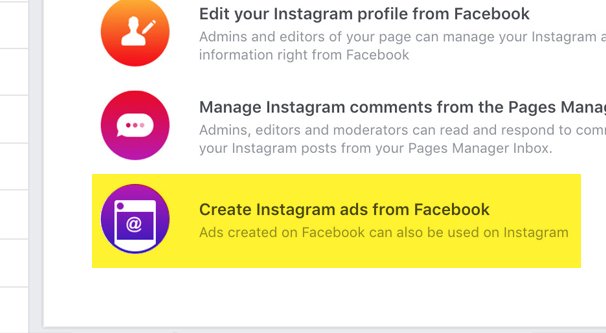
Tipik Facebook/Instagram reklam yapısının da farkında olmalısınız. Platform üç katmanlı bir sistem kullanır. En alt seviyede, bireysel reklamlarınız var. Reklamlar, reklamın en küçük ayrık birimidir; bir reklamın bir hedefleme seti, bir kopya seti, bir teklif stratejisi ve bir bütçesi vardır.
Reklamlar, üzerlerine kendi sınırlamaları getirilebilen reklam setleri halinde gruplandırılabilir. Genellikle, reklam setleri, bölme testinde kullanılan reklam varyasyonları için kapsayıcı olarak kullanılır. Bölünmüş test çok önemlidir, ancak aynı zamanda optimizasyonda kullanılan yarı gelişmiş bir tekniktir. Facebook bazı bölme testlerini otomatik olarak yapabilir ve AdEspresso gibi bazı platformlar daha gelişmiş bölme testleri yapabilir. Dilerseniz kendiniz de yönetebilirsiniz.
Birden çok reklam seti tek bir kampanyada gruplanabilir. Örneğin, devam eden bir Bahar İndirimi Etkinliğiniz varsa, kapsayıcı Bahar İndirimi reklamında Instagram reklamlarına ayrılmış bir reklam setiniz, Facebook haber kaynağı reklamlarına ayrılmış bir reklam setiniz ve kenar çubuğu reklamlarına ayrılmış bir reklam setiniz olabilir. kampanya. Bu, tüm kampanyanız için planlama ve bütçe kısıtlamalarını aynı anda ayarlamayı çok kolaylaştırır.

Reklamlar, kampanyalar içindeki kümeler içinde yer almalıdır, ancak istemiyorsanız, bir kampanya içinde birden fazla reklam oluşturmak zorunda değilsiniz.
Reklam yöneticisinde, rehberli oluşturma veya hızlı oluşturma ile bir reklam oluşturabilirsiniz. Kılavuzlu oluşturma, esas olarak, sürecin her bir yönünün ne olduğu, ne anlama geldiği ve Facebook'a göre tipik olarak en iyi uygulamanın ne olduğu konusunda size rehberlik eden bir yazılım sihirbazıdır. İşletmenize, niş alanınıza ve kendi verilerinize bağlı olarak tavsiyelerine uymak isteyebilir veya istemeyebilirsiniz. Yeni başlıyorsanız, Facebook'un Instagram reklamlarını yayınlamak için neye ihtiyacı olduğunu öğrenene kadar kılavuzlu oluşturmayı kullanabilirsiniz.
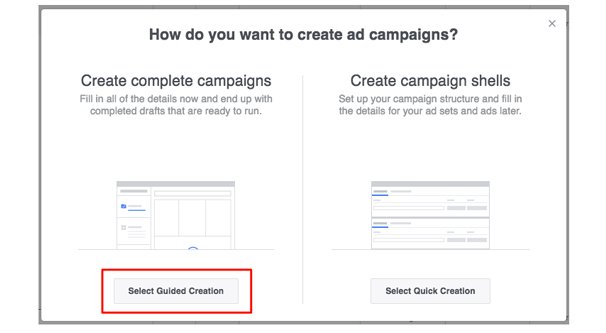
Bu arada hızlı oluşturma, daha az rehberlikle kurulum yapmanıza olanak tanır, böylece kullanmanız gerekmeyen öğeler için bile tüm bireysel adımları uygulamanız ve öğrenmeniz gerekmez.
Sırada kitle hedeflemeniz var. Kendi gönderisini hak eden çok büyük bir konu olduğu için burada hedefleme hakkında ayrıntılara girmeyeceğim. Bunun yerine, sizi konuyla ilgili başka bir harika makaleye yönlendireceğim. Sonunda, özel kitle oluşturmak için yeterli veriye sahip olacaksınız, bu da reklam hedeflemeniz için büyük bir destek olacaktır, ancak ilk başladığınızda kullanabileceğiniz fazla bir şey yoktur.
Sırada, reklam yerleşiminizi seçeceksiniz. Yerleşim, reklamın hem Facebook'ta hem de Instagram'da görünmesini istediğiniz yer anlamına gelir. Otomatik yerleştirme, reklamınızı her iki platforma da yerleştirir, ancak isterseniz yalnızca Instagram ile sınırlandırmayı seçebilirsiniz. Bu, her sitedeki hedef kitleniz somut olarak farklıysa ve ikisini birleştirmek yerine onu ayrı ayrı geliştirmek ve geliştirmek istiyorsanız yararlı olabilir.
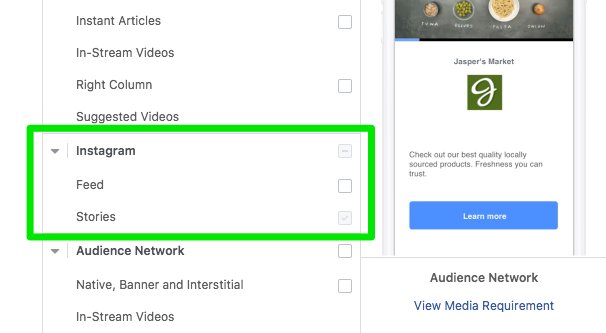
Sırada bütçenizi ve reklam zaman planlamanızı belirlemek var ve bu çok da zor değil. Bütçeniz, ister günlük ister ömür boyu üst sınır olsun, tanıtım reklamınız için harcamak istediğiniz para miktarıdır. Teklif verme stratejileri, paranızı daha iyi harcamak için yapabileceğiniz gelişmiş ince ayarlardır, ancak varsayılanlar başlangıç için fena sayılmaz.
Bu noktada, gerçek reklamlarınızı yapacağınız zamana ulaştınız. Kullandığınız kopya ve görseller markanıza uygun olmalı, ilgi çekici olmalı ve kullanıcıları tıklamaya teşvik etmelidir. Fikir edinmek için keşfedebileceğiniz çok sayıda iyi Instagram reklamı galerisi var.
- WordStream'in şimdiye kadar gördükleri en iyi 12 Instagram reklamı.
- AdEspresso'nun ilham veren en iyi 55 Instagram reklam örneği.
- Karola Karlson'ın ders çıkarabileceğiniz 84 harika Instagram reklamı örneği.
Bunlar, çevrimiçi bulabileceğiniz benzer listelere sahip sayısız makaleden sadece birkaçı. Mevcut örneklere bakmak için araştırma yaparken bulabileceğiniz olası ilhamın sonu yok.
Reklamınızı oluştururken, Instagram'ın önerdiği boyutlara uyan, yüksek kaliteli bir görsel kullandığınızdan emin olun. Resminizi sıkıştırmaları, genişletmeleri, kırpmaları veya başka bir şekilde ayarlamaları gerekirse, resim reklamınız için doğru görünmeyecek ve daha çok yersiz hissedilecektir. Hedefiniz ne olursa olsun, reklamınız ne kadar öne çıkarsa, dönüşüm sağlama olasılığı o kadar düşük olur.
Instagram Reklamlarını Düzenleme, Duraklatma ve İptal Etme
Bazen, bir reklam yayınlamaya başladığınızda, bazı ayrıntıları değiştirmeye veya reklamı bir şekilde başka bir şekilde düzenlemeye karar verebilirsiniz.
Bir reklamı düzenlemek kolaydır. Facebook Reklam Yöneticisi'nde, düzenlemek istediğiniz reklamı içeren kampanyayı bulun. Kampanya düzeyinde düzenlemeleri buradan yapabilir veya reklam setini derinlemesine inceleyerek burada küme düzeyinde düzenlemeler yapabilirsiniz. Söz konusu reklamın ayarlarını özel olarak düzenlemek için söz konusu reklamın detayına inin.
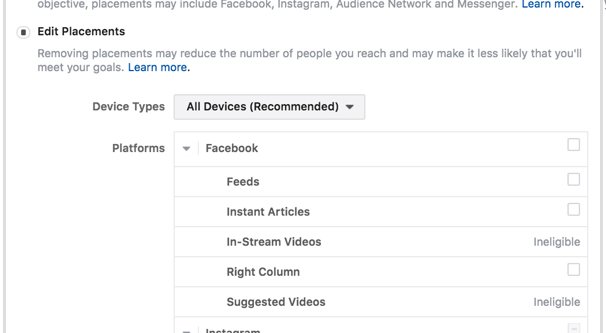
Ayarlamak istediğiniz reklama girdikten sonra, kenar çubuğunda kurşun kalem simgesini arayın. Bu, aynı reklam olduğu için mevcut reklamla ilgili tüm bilgilerin önceden doldurulmuş olduğu reklam oluşturma penceresini açacaktır.
Reklamınızın kopyasında düzenlemeler yaparsanız, tekrar incelenmek üzere göndermeniz gerekeceğini unutmayın. Facebook, kurallara uymaya devam ettiğinden emin olmak için görseldeki ve kopyadaki değişiklikleri gözden geçirmek zorunda kalıyor. Bu, insanların bir reklamı gizlice içeri sokmasını ve ardından kuralları ihlal edecek şekilde düzenlemesini önlemeye yardımcı olur.
YENİ! Facebook, Power Editor'ın tüm özelliklerini içeren birleşik bir arayüz oluşturmak için Power Editor'ı temel Reklam Yöneticisi ile birleştirmektedir. Yavaş yavaş kullanıma sundukları özelliklerden biri de Gözden Geçirme özelliğidir. Editör panelinde göz simgesi olan bir "inceleme" düğmesi bulunur. Bunu tıkladığınızda reklamınız olası hatalar veya sorunlar için taranır. Bu yazının yazıldığı tarih itibariyle, bu özellik herkes tarafından kullanılamayabilir, bu nedenle düğmeyi görmüyorsanız endişelenmeyin. Sonunda alacaksın.
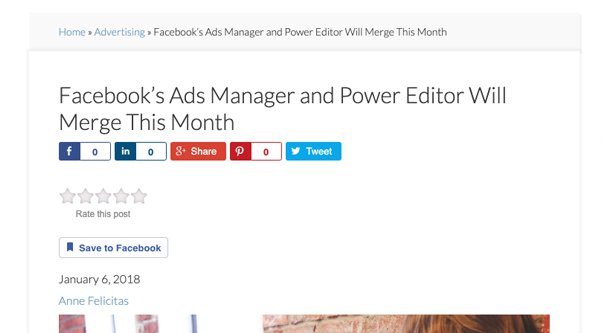
Shift veya kontrol tuşlarını basılı tutup hepsini birden seçerek birden çok kampanyayı, reklam setini veya reklamı toplu olarak düzenleyebilirsiniz. Bu, reklamları toplu olarak oluşturma, çoğaltma, etkinleştirme veya devre dışı bırakma gibi işlemleri yapmanıza olanak tanır.
Düzenlemeler yapmak istiyor ancak değişiklikleri daha sonra yayınlamayı tercih ediyorsanız, değişiklikleri yaptıktan sonra reklamı hemen yayınlamak yerine "kapatmayı" seçebilirsiniz. Bu, onaylandıktan sonra değişikliklerinizi kaydedecektir.
Reklamları etkinleştirmek ve devre dışı bırakmak çok kolaydır. Tüm düzeyler, kampanya, reklam seti ve reklam düzeylerinin yanında bir kaydırıcı düğme bulunur. Sağa kaydırıldığında ve mavi olduğunda reklam aktiftir. Sola kaydırıldığında ve gri olduğunda devre dışıdır. Reklamı hemen devre dışı bırakmak veya etkinleştirmek için bu düğmeyi tıklamanız yeterlidir.
Bir reklam etkinleştirilir ancak reklam seti devre dışı bırakılırsa, reklamın yayınlanmayacağını belirtmekte fayda var. Aynı şey setler ve kampanyalar için de geçerli. Üst düzey ayar, reklamın işleyişini yönetir.
Bir reklamı tamamen silmek için , silmek istediğiniz reklamı bulun ve seçmek için onay kutusunu tıklayın. Ardından üst çubuktaki çöp kutusu simgesini tıklayın, silinecektir. Silme işlemini onaylamak veya iptal etmek için bir fırsatınız olacak, ardından reklamınız gitmiş olacak.
